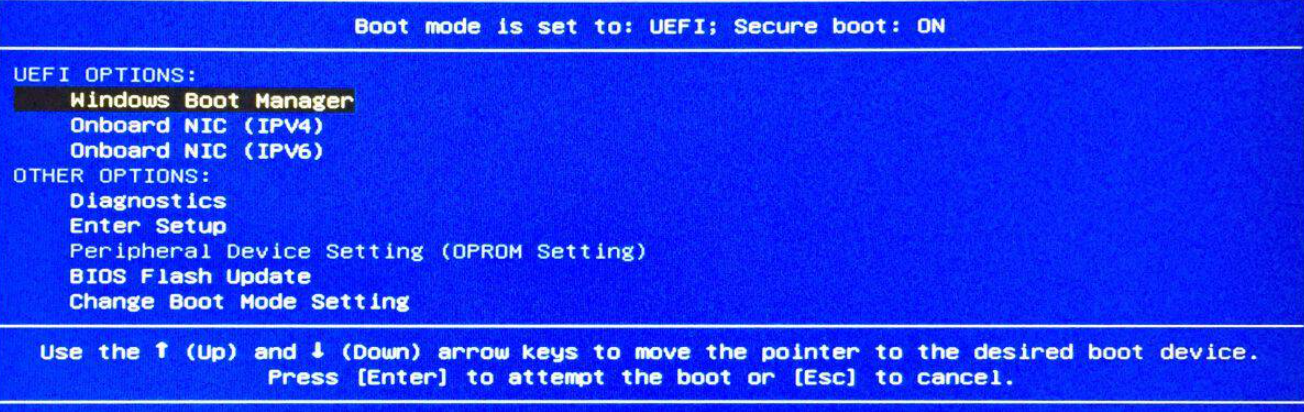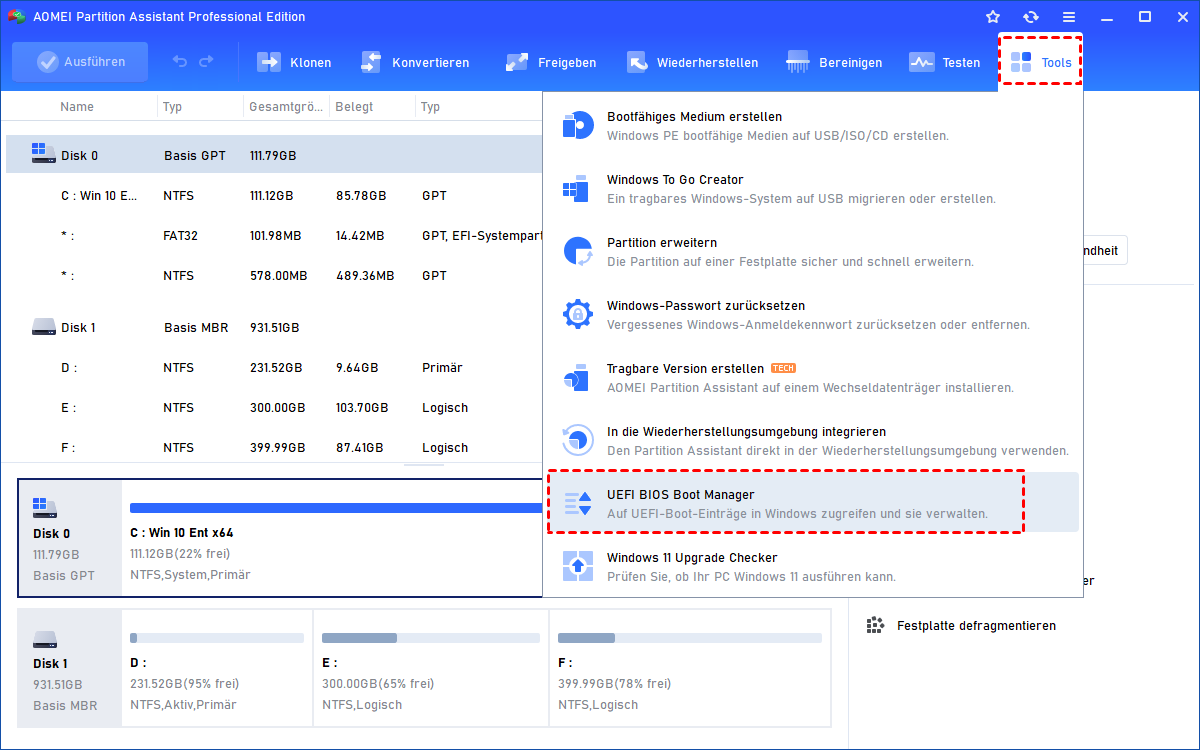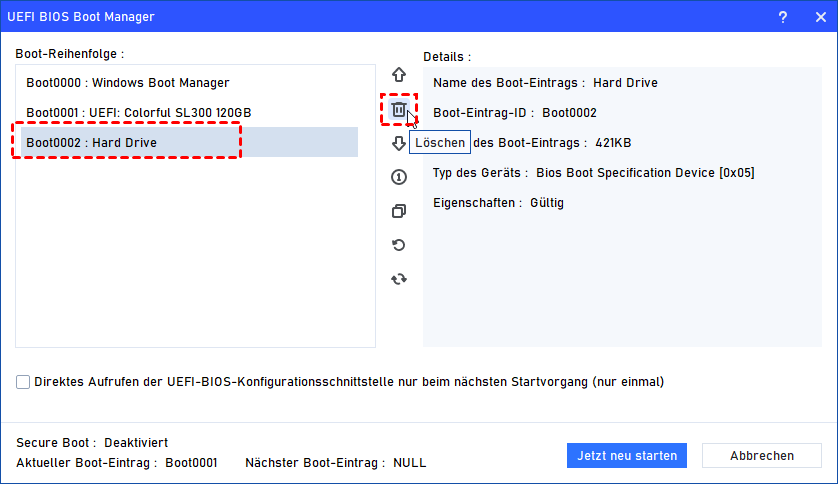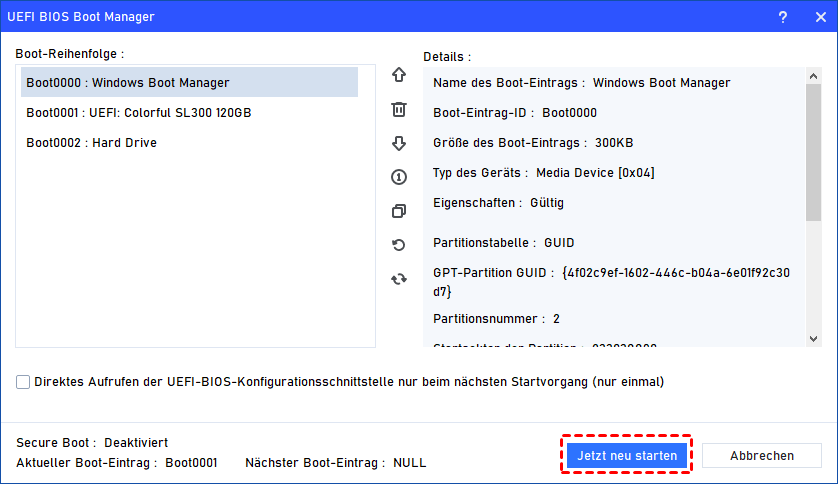Was sind die Alienware Bios Boot Manager Optionen Einstellungen?
Kennen Sie die Alienware Bios Boot Manager Optionen Einstellungen? In diesem Artikel untersuchen wir die BIOS-Boot-Manager-Optionen auf Alienware-Computern. Wenn Sie den Bootmanager deaktivieren möchten, können wir Ihnen auch mit dem gemeinsamen Tool helfen.
Über Alienware BIOS Boot Manager-Optionen
Alienware, eine Tochtergesellschaft von Dell Inc., ist bekannt für die Produktion von leistungsstarken Gaming-Laptops und Desktops. Diese leistungsstarken Maschinen sind oft mit erweiterten BIOS-Einstellungen ausgestattet, einschließlich Boot Manager-Optionen, die eine wichtige Rolle bei der Verwaltung des Bootvorgangs spielen.
Das BIOS (Basic Input/Output System) ist eine Firmware, die die Hardwarekomponenten während des Startvorgangs des Computers initialisiert. Zu seinen wesentlichen Funktionen gehören die Boot-Manager-Optionen, die bestimmen, in welcher Reihenfolge der Computer nach bootfähigen Betriebssystemen oder Geräten sucht. Der BIOS Boot Manager ist das erste Programm, das ausgeführt wird, wenn das Laptop eingeschaltet wird, und ist dafür verantwortlich, die Hardwarekomponenten zu initialisieren und das System auf das Laden des Betriebssystems vorzubereiten.
Für Alienware-Benutzer kann es nützlich sein, auf diese Einstellungen zuzugreifen und sie zu verstehen. Der BIOS Boot Manager optimiert den Bootvorgang, sorgt dafür, dass Ihr Laptop schnell startet, minimiert die Ausfallzeiten und bringt Sie schneller an die Arbeit.
Wie können Sie auf das Alienware BIOS zugreifen?
Um auf das Alienware BIOS und seine Boot Manager-Optionen zuzugreifen, müssen Sie folgende Schritte befolgen.
Schritt 1. Schalten Sie Ihren Alienware-Computer vollständig aus.
Schritt 2. Schalten Sie den Computer ein und drücken Sie während des Startvorgangs wiederholt die Taste zum Zugriff auf das BIOS. Die Taste kann je nach Alienware-Modell variieren, aber häufig verwendete Tasten sind F2, F12 oder Entf. Überprüfen Sie das Handbuch Ihres Computers oder die Alienware-Website nach der spezifischen Taste.
Hinweis. Dies sind die gängigen BIOS-Tasten für Alienware-Geräte.
★ Für Alienware Aurora R9 und R10. Drücken Sie F2.
★ Für Alienware Area-51m R2. Drücken Sie F2.
★ Für Alienware m15 R3 und m17 R3. Drücken Sie F2.
★ Für Alienware Area-51m R1. Drücken Sie F2.
★ Für Alienware m15 R2 und m17 R2. Drücken Sie F2.
Schritt 3. Navigieren zu den Boot Manager-Optionen. Sobald Sie die BIOS-Einstellungen erreicht haben, navigieren Sie zu den Boot Manager-Optionen. Die BIOS-Benutzeroberfläche kann je nach Alienware-Modell unterschiedlich sein, aber die Boot-Manager-Einstellungen befinden sich in der Regel unter dem Abschnitt „Boot“ oder „Boot Configuration“.
Welche Alienware BIOS Boot Manager-Optionen gibt es
In der Alienware BIOS-Benutzeroberfläche finden Sie die folgende Alienware BIOS-Leistungsoptionen. Wählen Sie bitte die gewünschte Option aus, um die Operation durchzuführen.
▶ Boot-Priorität
Die Boot-Prioritätseinstellung in der Alienware BIOS-Einstellungen bestimmt die Reihenfolge, in der der Computer nach bootfähigen Geräten sucht. Sie können das primäre Boot-Gerät auf die Festplatte, ein externes USB-Laufwerk, ein DVD/CD-ROM-Laufwerk oder andere angeschlossene Geräte setzen.
▶ UEFI-Boot vs. Legacy-Boot
Viele moderne Alienware-Computer verwenden UEFI (Unified Extensible Firmware Interface) anstelle des traditionellen Legacy-BIOS. UEFI bietet mehrere Vorteile, wie zum Beispiel schnellere Boot-Zeiten und Unterstützung für größere Speicherlaufwerke. Innerhalb der Boot Manager-Optionen können Sie eine Einstellung finden, um zwischen UEFI und Legacy Boot-Modi zu wählen.
▶ Secure Boot
Secure Boot ist eine Funktion, die verhindert, dass nicht autorisierte Betriebssysteme oder Bootloader während des Startvorgangs geladen werden. Es ist darauf ausgelegt, die Systemsicherheit zu verbessern und vor Malware-Angriffen zu schützen. In einigen Fällen müssen Sie jedoch Secure Boot deaktivieren, um bestimmte Betriebssysteme oder Treiber zu installieren.
▶ Netzwerkboot
Alienware BIOS Boot Manager-Optionen können den Netzwerkboot beinhalten, der es dem Computer ermöglicht, von einem Netzwerkserver zu booten. Dies wird in Unternehmensumgebungen häufig für Remote-Betriebssysteminstallationen oder Wartung verwendet.
▶ Übertaktung und BIOS Boot Manager
Übertaktung ist der Prozess, bei dem die Leistung Ihres Laptops über die Werkseinstellungen hinaus gesteigert wird. Obwohl dies die Spieleleistung verbessern kann, kann es zu Überhitzung und Stabilitätsproblemen führen, wenn es nicht sorgfältig durchgeführt wird. Alienware-Laptops bieten BIOS-Einstellungen, mit denen Benutzer Übertaktungsparameter steuern können.
▶ BIOS- und Boot-Manager-Updates
BIOS-Updates beinhalten oft Fehlerbehebungen, Leistungsverbesserungen und Sicherheitspatches. Durch regelmäßige Aktualisierung Ihres BIOS stellen Sie sicher, dass Ihr Laptop optimal und sicher läuft. Beim Aktualisieren des BIOS sollten Sie die Anweisungen des Herstellers sorgfältig befolgen. Unsachgemäße BIOS-Updates können zu irreversiblen Schäden an Ihrem Laptop führen.
▶ BIOS-Wiederherstellungsoptionen
In seltenen Fällen kann ein BIOS-Update fehlschlagen und zu einem nicht startbaren System führen. Die meisten Alienware-Laptops verfügen über BIOS-Wiederherstellungsoptionen, mit denen Sie Ihren Laptop in einen funktionierenden Zustand zurückversetzen können. Gängige Wiederherstellungsmethoden umfassen die Verwendung eines Wiederherstellungs-USB-Laufwerks oder einer bestimmten Tastenkombination während des Startvorgangs. Lesen Sie das Handbuch Ihres Laptops oder besuchen Sie die Alienware-Website für detaillierte Wiederherstellungsinstruktionen.
▶ Anpassung des Boot-Splash-Screens
Mit Alienware-Laptops können Sie den Boot-Splash-Screen anpassen und Ihre individuelle Note in das Spielerlebnis einbringen.
▶ Zurücksetzen des BIOS auf die Standardeinstellungen
Wenn Sie Probleme mit der BIOS-Konfiguration Ihres Laptops haben, können Sie diese durch Zurücksetzen auf die Standardeinstellungen beheben.
Weitere Informationen. Wie man den Windows Boot Manager auf der Alienware deaktiviert
Obwohl der Windows Boot Manager Benutzern dabei helfen kann, den Bootvorgang zu optimieren, gibt es Situationen, in denen Benutzer den BIOS Boot Manager deaktivieren möchten, z.B. wenn nur ein Betriebssystem auf dem PC installiert ist oder um doppeltes OS-Booten zu verhindern.
Wie wir alle wissen, kann der Zugriff auf das BIOS/UEFI zur Verwaltung von Boot-Optionen auf einem Alienware-Laptop ein umständlicher und zeitaufwendiger Prozess sein. Die spezifischen Tasten, die zum Betreten des BIOS/UEFI erforderlich sind, können je nach PC-Modell variieren. Diese ständige Notwendigkeit, eine bestimmte Taste zu drücken, erschwert das Deaktivieren von Boot-Optionen und die manuelle Festlegung oder Änderung der Boot-Sequenz, insbesondere für Personen ohne viel Computererfahrung.
Glücklicherweise bietet der AOMEI Partition Assistant Professional mit seinem UEFI BIOS Boot Options Manager eine bemerkenswerte Lösung. Mit diesem Tool können Boot-Optionen mühelos und effizient verwaltet werden. Benutzer können jetzt die Boot-Reihenfolge einfach ändern, EFI/UEFI BIOS Boot-Optionen löschen, sichern, wiederherstellen und aktualisieren, ohne manuell das BIOS eingeben oder komplexe Änderungen an den Boot-Elementen vornehmen zu müssen. Diese zeitsparende Funktion optimiert effektiv den Prozess der Verwaltung von Boot-Optionen.
Bevor Sie beginnen.
✿ Stellen Sie vor der Verwendung dieser Funktion sicher, dass Ihre Systemfestplatte im GPT-Format vorliegt. Wenn sie sich derzeit im MBR-Format befindet, müssen Sie zuerst die Festplatte in GPT konvertieren, um den UEFI BIOS Boot Options Manager ordnungsgemäß funktionieren zu lassen.
✿ Es gibt weitere Operationen, wenn Sie die Hilfe-Seite zur Verwaltung von UEFI BIOS Boot-Optionen erkunden.
Schritt 1. Klicken Sie auf die Option „Tools“ in der oberen Registerkarte der Benutzeroberfläche. Wählen Sie im Dropdown-Menü „UEFI BIOS Boot Manager“ aus.
Schritt 2. Klicken Sie im UEFI BIOS Boot Manager auf die Liste der Boot-Optionen und suchen Sie „Windows Boot Manager“. Klicken Sie auf die Schaltfläche „Löschen“, die sich auf der rechten Seite befindet.
Schritt 3. Klicken Sie auf „Jetzt neu starten“, um die Änderungen anzuwenden und Ihren Computer neu zu starten. Nach dem Neustart werden Sie feststellen, dass der Windows Boot Manager erfolgreich in Windows 10 BIOS deaktiviert wurde.
Fazit
Zusammenfassend lässt sich sagen, dass die Alienware BIOS Boot Manager-Optionen eine entscheidende Rolle bei der Konfiguration des Bootvorgangs Ihres Gaming-Laptops oder Desktops spielen. Das Verständnis dafür, wie man auf diese Einstellungen zugreift und sie navigiert, ermöglicht es Ihnen, die Boot-Sequenz zu optimieren und an Ihre spezifischen Anforderungen anzupassen.
Wenn Sie außerdem den Windows Boot Manager auf dem Alienware-Laptop deaktivieren möchten, kann Ihnen der AOMEI Partition Assistant dabei helfen. Neben dem erwähnten Tool kann er Ihnen auch bei der Zuweisung von freiem Speicherplatz, der PC-Reinigung, der Datenwiederherstellung, dem Zurücksetzen des Windows-Kennworts und anderen Funktionen behilflich sein.